制作Excel倒计时的步骤包括:使用公式计算剩余时间、设置条件格式、使用数据验证、添加警报和提醒。 在这篇文章中,我们将详细探讨如何在Excel中创建一个倒计时,包括从简单的日倒计时到复杂的分秒倒计时,并提供一些实用的技巧和注意事项。
一、使用公式计算剩余时间
在Excel中,计算剩余时间的关键是使用公式。最常用的公式是利用当前时间和目标时间之间的差值来计算剩余时间。
1、使用DATEDIF函数计算剩余天数
首先,假设目标日期在A1单元格中,并且当前日期在B1单元格中。可以使用DATEDIF函数来计算两个日期之间的差值:
=DATEDIF(B1, A1, "d")
这个公式会返回两个日期之间的天数差。如果希望显示更详细的时间信息(如天、小时、分钟、秒),则需要进一步的公式调整。
2、使用NOW函数计算当前时间
NOW函数可以返回当前的日期和时间。将目标时间减去NOW函数的结果,可以得到一个精确到秒的倒计时:
=A1 - NOW()
这个公式返回一个日期时间值,可以通过自定义格式来显示为天、小时、分钟和秒。
二、设置条件格式
条件格式可以帮助我们直观地看到倒计时的变化。可以为倒计时设置不同的颜色或图标,表示时间的紧迫性。
1、添加条件格式
选择要应用条件格式的单元格区域,然后在“开始”选项卡中选择“条件格式”,接着选择“新建规则”。
2、设置格式规则
在新建规则窗口中,选择“使用公式确定要设置格式的单元格”,输入相应的公式(例如剩余时间小于一天时变为红色):
=A1 - NOW() < 1
设置所需的格式,例如字体颜色为红色。这样,当倒计时少于一天时,单元格会自动变为红色。
三、使用数据验证
数据验证可以防止用户输入无效日期,从而确保倒计时的准确性。
1、设置数据验证规则
选择目标日期的单元格,然后在“数据”选项卡中选择“数据验证”。在“允许”下拉菜单中选择“日期”。
2、定义有效日期范围
在“数据”菜单中选择“介于”,然后设置开始日期和结束日期。例如,可以设置开始日期为当前日期,结束日期为一年后的日期:
开始日期: =TODAY()
结束日期: =TODAY()+365
这样可以确保用户只能输入未来一年的日期。
四、添加警报和提醒
为了确保用户不会忽视重要的倒计时,可以使用Excel的提醒功能,例如条件格式、警报消息和音频提醒。
1、设置警报消息
可以使用VBA(Visual Basic for Applications)来设置警报消息。当倒计时达到某个阈值时,弹出消息框提醒用户。
Private Sub Worksheet_Change(ByVal Target As Range)
If Target.Address = "$A$1" Then
If Range("A1").Value < 1 Then
MsgBox "倒计时已不足一天!"
End If
End If
End Sub
将上述代码粘贴到工作表的代码窗口中,这样当倒计时少于一天时,会自动弹出消息框提醒用户。
2、添加音频提醒
可以通过VBA代码在倒计时结束时播放音频提醒:
Private Declare PtrSafe Function Beep Lib "kernel32" (ByVal dwFreq As Long, ByVal dwDuration As Long) As Long
Sub PlayBeep()
Beep 1000, 500
End Sub
将上述代码添加到模块中,并在倒计时达到指定时间时调用PlayBeep函数。
五、综合实例:创建一个完整的倒计时
接下来,我们将综合上述步骤,创建一个完整的倒计时实例,包括显示天、小时、分钟和秒,并添加条件格式和警报。
1、设置目标时间和当前时间
在A1单元格中输入目标时间,例如 2023-12-31 23:59:59。在B1单元格中输入当前时间的公式 =NOW()。
2、计算剩余时间
在C1单元格中输入公式计算剩余时间:
=TEXT(A1 - B1, "d""天"" hh""小时"" mm""分钟"" ss""秒""")
这个公式将剩余时间格式化为天、小时、分钟和秒的形式显示。
3、设置条件格式
选择C1单元格,添加条件格式规则,当剩余时间少于一天时,单元格变为红色:
=A1 - NOW() < 1
4、添加警报和音频提醒
在工作表代码窗口中添加以下VBA代码:
Private Sub Worksheet_Change(ByVal Target As Range)
If Target.Address = "$B$1" Then
If Range("A1").Value - Range("B1").Value < 1 Then
MsgBox "倒计时已不足一天!"
Call PlayBeep
End If
End If
End Sub
Private Declare PtrSafe Function Beep Lib "kernel32" (ByVal dwFreq As Long, ByVal dwDuration As Long) As Long
Sub PlayBeep()
Beep 1000, 500
End Sub
这个代码会在倒计时少于一天时,弹出消息框并播放蜂鸣音。
六、扩展应用:更多倒计时场景
除了基本的倒计时,Excel还可以用于更多复杂的倒计时场景,例如多任务管理、项目进度跟踪等。
1、项目进度倒计时
在项目管理中,倒计时可以帮助团队跟踪每个任务的进度。可以为每个任务设置开始日期和结束日期,并计算剩余时间。
2、事件提醒倒计时
对于需要定期提醒的事件,例如会议、生日等,可以在Excel中创建一个事件列表,并为每个事件设置倒计时提醒。
3、生产计划倒计时
在生产管理中,可以使用倒计时来跟踪生产计划和交货时间,确保按时完成各项任务。
七、注意事项和优化建议
在实际应用中,有一些注意事项和优化建议,可以帮助提高倒计时的准确性和实用性。
1、避免复杂公式
尽量避免使用过于复杂的公式,以免影响Excel的性能。可以将复杂的计算分解为多个简单的公式,分别计算各个步骤的结果。
2、定期更新当前时间
由于Excel公式是静态的,当前时间需要定期更新。可以使用宏或自动刷新功能,确保当前时间始终是最新的。
3、用户友好性
确保倒计时界面简洁明了,易于操作。可以使用颜色、图标等视觉元素,提高用户的使用体验。
通过以上步骤,我们可以在Excel中创建一个功能强大的倒计时工具,帮助管理各种任务和事件。希望这篇文章对你有所帮助,如果你有任何问题或建议,欢迎在下方留言。
相关问答FAQs:
1. 如何在Excel表中制作倒计时?在Excel表中制作倒计时可以通过使用公式和格式设置来实现。首先,选择一个单元格作为倒计时的起点,输入当前的日期和时间。然后,在另一个单元格中使用公式来计算剩余时间,例如使用“=结束时间-当前时间”。最后,使用格式设置来将剩余时间显示为倒计时格式,例如“小时:分钟:秒”。这样,你就可以在Excel表中制作倒计时了。
2. 如何在Excel表中实现倒计时的自动更新?要在Excel表中实现倒计时的自动更新,可以使用宏来实现。首先,打开Visual Basic编辑器,然后创建一个新的宏。在宏中,使用循环和延迟函数来实现倒计时的自动更新。在每次循环中,更新当前时间,并重新计算剩余时间。然后,使用格式设置将剩余时间显示为倒计时格式。最后,将宏与Excel表格关联起来,使其在打开表格时自动执行。这样,倒计时就会自动更新了。
3. 如何在Excel表中添加声音效果来提醒倒计时结束?要在Excel表中添加声音效果来提醒倒计时结束,可以使用宏来实现。首先,打开Visual Basic编辑器,然后创建一个新的宏。在宏中,使用条件语句来检查倒计时是否结束。如果倒计时结束,使用播放声音的函数来触发声音效果。然后,将宏与Excel表格关联起来,使其在倒计时结束时自动执行。这样,当倒计时结束时,你就会听到声音提醒了。
原创文章,作者:Edit1,如若转载,请注明出处:https://docs.pingcode.com/baike/4974115